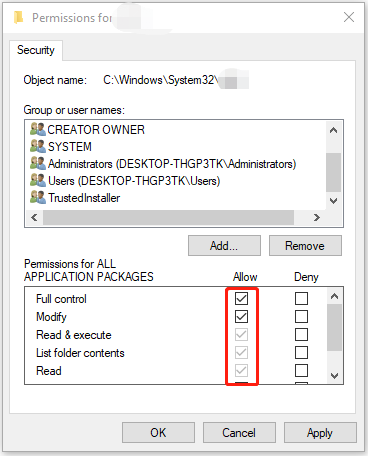Banyak pengguna melaporkan bahwa mereka menggunakan perangkat Windows dengan kartu GPU NVIDIA dan mendapatkan penjelasan untuk ID Peristiwa 153 dari sumber daya nvlddmkm tidak ditemukan meesage dan game mereka mogok. Posting dari MiniTool ini menjelaskan cara memperbaikinya.
Anda mungkin melihat pesan kesalahan “deskripsi untuk ID Peristiwa 153 dari sumber nvlddmkm tidak dapat ditemukan”. Kesalahan ini biasanya ditemukan di log sistem setelah mengalami masalah seperti crash, restart yang tidak terduga, atau layar hitam sementara.
Masalah ini sangat umum terjadi di kalangan gamer karena sering kali menyebabkan game atau aplikasi lain yang menuntut crash. Hal ini menunjukkan adanya masalah terkait driver ini, yang mungkin disebabkan oleh berbagai faktor seperti kerusakan driver, masalah kompatibilitas, atau bahkan kegagalan perangkat keras.
Saya telah diganggu oleh banyak sekali crash game acak yang menjengkelkan dalam beberapa bulan terakhir dengan komputer saya yang semuanya menyebabkan kesalahan ini (dari penampil acara) ketika terjadi: “Deskripsi untuk ID Acara 153 dari sumber nvlddmkm tidak dapat ditemukan. Entah itu komponen yang memunculkan kejadian ini tidak terpasang di komputer lokal Anda atau instalasi rusak Anda dapat menginstal atau memperbaiki komponen di komputer lokal Anda.
…Microsoft
Pos terkait: Bagaimana Cara Memperbaiki ID Peristiwa NVLDDMKM 14? Inilah 12 Solusinya!
Metode 1: Berikan Izin Kontrol Penuh ke File
Pertama, Anda dapat mencoba perbaikan tidak konvensional yang tampaknya berhasil untuk beberapa pengguna Windows. Berikut cara melakukannya:
1. Cari tahu nvlddmkm.sys di dalam C:\Windows\System32.
2. Klik kanan padanya dan pilih properti. Kalau begitu, pergilah Keamanan lalu klik Sunting….
3. Aktifkan izin pengguna untuk kontrol penuh. Pastikan kotak centang aktif Ayo semua kolom dicentang.
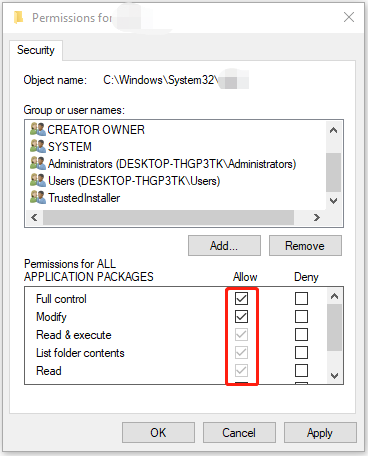
Metode 2: Perbarui Driver Nvidia
Anda juga dapat mencoba memperbarui driver Nvidia untuk memperbaiki deskripsi Event ID 153 dari sumber nvlddmkm tidak ditemukan Windows 11.
1. Tekan tombol Jendela + R kunci untuk membuka berlari dialog. Lalu, ketik devmgmt.msc.
2. Perluas Display adapterklik kanan kartu GPU Anda dan pilih Pembaruan pengemudi.
3. Tekan Cari driver secara otomatis.
Metode 3: Pulihkan Driver Nvidia
1. Tekan tombol Jendela + R kunci untuk membuka dialog Jalankan. Lalu, ketik devmgmt.msc.
2. Selanjutnya, Anda dapat memperluas ke Display adapter kategori, dan klik kanan perangkat kartu grafis Nvidia target yang akan dipilih properti.
3. Kemudian Anda bisa mengklik pengemudi tab, lalu klik Putar Kembali Pengemudi tombol
Metode 4: Hentikan Overclocking
Meskipun Anda dapat melakukan overclock pada perangkat keras Anda untuk mendapatkan grafis yang lebih baik dan performa game yang lebih baik, hal tersebut dapat membuat deskripsi Event ID 153 dari sumber nvlddmkm tidak dapat ditemukan di Windows 11. Untuk memperbaikinya, Anda dapat menutup utilitas overclocking seperti MSI Afterburner dan mengaturnya jam. kecepatan kembali ke standar.
Metode 5: Perbarui BIOS
Jika solusi di atas tidak berhasil karena penjelasan Event ID 153 dari sumber nvlddmkm tidak dapat menemukan masalahnya, Anda dapat mencoba memperbarui BIOS.
Namun, memperbarui BIOS memiliki risiko karena sistem mungkin mengalami crash. Oleh karena itu, sebaiknya Anda membuat cadangan sistem atau backup file penting Anda sebelum memulai pembaruan. Jika PC Anda tidak bisa boot setelah memperbarui BIOS, Anda dapat memulihkan PC ke keadaan normal dengan cadangan. Untuk melakukan itu, Anda dapat mencoba perangkat lunak pencadangan Windows – MiniTool ShadowMaker, yang dapat digunakan untuk membuat cadangan untuk sistem operasi Windows, file, folder, disk, atau partisi.
Untuk update BIOS, Anda bisa merujuk ke artikel ini – Cara Update BIOS Windows 10 | Cara Memeriksa Versi BIOS.
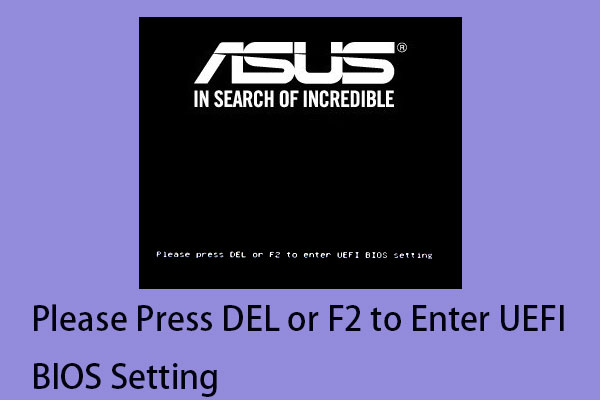
Terjebak pada “Silakan Tekan DEL atau F2 untuk Masuk ke Pengaturan UEFI BIOS”
Beberapa pengguna Windows telah melaporkan bahwa PC mereka macet saat boot di “Silakan tekan DEL atau F2 untuk masuk ke Pengaturan UEFI BIOS”. Berikut beberapa perbaikannya.
Baca selengkapnya
Kata-kata Terakhir
Sebagai kesimpulan, artikel ini telah memperkenalkan cara memperbaiki masalah “deskripsi untuk ID Peristiwa 153 dari sumber nvlddmkm tidak dapat ditemukan”. Jika Anda mengalami masalah yang sama, coba solusi ini.